Реклама
Да ли сте тип особе којој је потребна несметана мобилност података о прегледавању? Ако сте таква особа, типичан дан може укључивати прелазак са радне површине у канцеларију, на лаптоп у канцеларији клијента и назад на радну површину код куће. Између тога, вероватно ћете такође користити свој мобилни уређај да бисте наставили са прегледавањем. Пребацивање између уређаја прекида искуство прегледавања.
Уз ове Цхроме хакове никада не морате бринути да ћете оставити податке са својих веб страница, картица и чак међуспремника.
Цхроме-ова уграђена синхронизација
Ако већ не користите уграђену синхронизацију за Цхроме, недостаје вам једна од најкориснијих функција Цхроме-а. Омогућава вам да синхронизујете маркере, отворене картице, историју прегледавања, апликације, податке о аутоматском попуњавању, сачуване лозинке, подешавања и теме на било ком рачунару који користи Цхроме.
То је заиста лако подесити. Једноставно кликните на икону менија (која се види као дугме менија у три линије) и кликните на „Пријави се у Цхроме“. У дијалогу који се појави пријавите се помоћу свог Гоогле налога. А “
Потврдите подешавања синхронизације “ појавиће се дијалог. Да бисте све синхронизовали, кликните на „ОК“, у супротном кликните на „Адванцед“ и изаберите „Селецт вхат то синц“ из падајућег менија. Такође можете да одаберете да шифрујете своје податке са сопственом лозинком ради додатне сигурности, мада Гоогле по заданим поставкама шифрује све синхронизоване лозинке са вашим поверљивим подацима.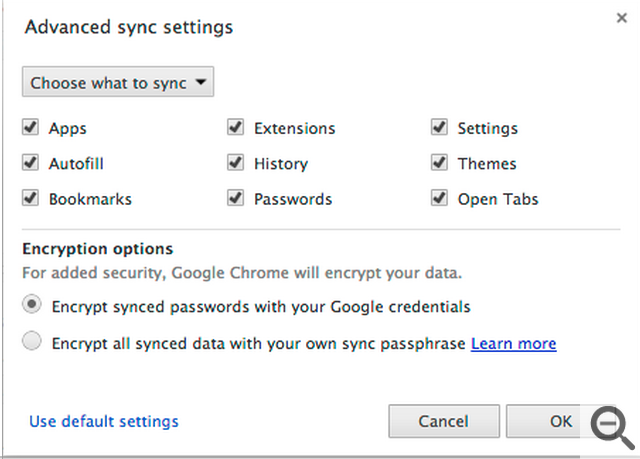
Кликните на „ОК“ да бисте потврдили и подешавање је завршено. Следећи пут када замените рачунаре, једноставно упалите Цхроме и пријавите се. За неколико минута ваши подаци се синхронизују.
Синхронизација података из међуспремника
Цхроме-ова уграђена синхронизација је добра, али није довољно добра. Једна од области које не успева да адресира су подаци из међуспремника. Замислите да се налазите усред задатка попут писања блога, е-поште или уношења текста у интернетски образац и присиљени сте да нагло одбаците оно што радите. Нећете бити у могућности да синхронизујете текст и слике у међуспремник да бисте их касније користили на другом рачунару са уграђеном Цхроме функцијом за синхронизацију. Али, увек тако корисна Цхроме веб продавница има решење.
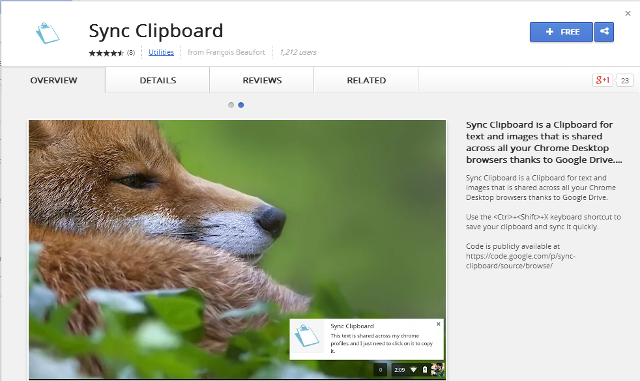
Синц Цлипбоард синхронизује текст и слике међуспремника у свим прегледачима Цхроме Десктоп преко Гоогле диска. Додајте проширење и поново покрените прегледач. Да бисте синхронизовали ваш међуспремник, брзо притисните тастер Цтрл + Схифт + Кс тастатура пречица. Садржај ваше тастатуре одмах се снима и синхронизује, а ви добијате малу искачућу поруку у системској траци. Када отворите Цхроме на другом рачунару и пријавите се, међуспремник је одмах доступан и можете преузети свој посао тамо где сте стали.
Ово проширење користи ваш налог на Гоогле диску. Када први пут користите проширење, приметићете нову фасциклу под називом Цхроме Синцабле ФилеСистем који се аутоматски креира на Гоогле Дриве налогу. Ова фасцикла садржи датотеке које "порт" садрже садржај вашег међуспремника у вашој новој сесији прегледавања на другој радној површини.
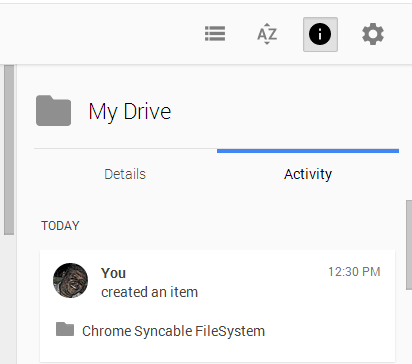
Једина мана коју видим код овог проширења и за коју се надам да програмер ради, је та што не чува и не синхронизује историју међуспремника, што је по мом мишљењу важна недостајућа карактеристика.
ЛастПасс Пассворд Синц
Просечна особа има неколико лозинки за разне онлајн налоге. Није паметно користити исту лозинку за све своје мрежне налоге, али с друге стране, памћење бројних лозинки је застрашујући задатак чак и за оне са одличном меморијом.
Проширење за ЛастПасс Цхроме памти и синхронизује све ваше лозинке тако да можете да се пријавите на своје онлајн налоге са било којег Цхроме прегледача. Инсталирајте га са Цхроме веб продавница .
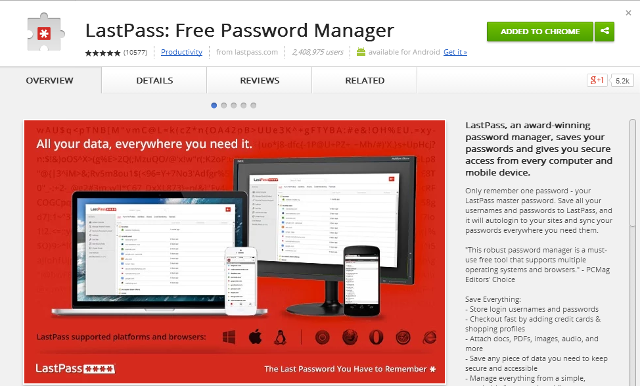
Креирајте ЛастПасс налог уносом своје е-поште, главне лозинке и наговештајем за лозинку. Изаберите временску зону, означите одговарајућа поља и кликните на „Креирај налог“. Тада ћете бити упитани да поново унесете лозинку. Уверите се да је то нешто што је обоје сигуран и незабораван 13 начина да се праве лозинке које су сигурне и незаборавнеЖелите знати како направити сигурну лозинку? Ове креативне идеје за лозинку ће вам помоћи да створите снажне, незаборавне лозинке. Опширније . Никада не делите своју главну лозинку ни са ким, укључујући запосленике компаније ЛастПасс.
Затим конфигуришите испуњавање обрасца. Ово је важна карактеристика која вам потенцијално може уштедети много времена. Ако одлучите да га подесите, ЛастПасс ће аутоматски испунити податке обрасца за вас, на пример, када купујете на мрежи и овај синхронизује са било којим прегледачем на који се пријавите помоћу проширења ЛастПасс инсталиран.
На почетној страници вашег налога видећете неколико видео туторијала у одељку Водичи. Препоручујем свима да их гледате како бисте се у потпуности упознали са апликацијом.
Синхронизација обележавача претраживача
У неким случајевима се можете наћи на различитим локацијама на различитим локацијама. На пример, можда сте у теренској канцеларији у којој је рачунар који вам је додељен инсталиран Фирефок (а немате администраторска права), а ипак користите Цхроме на редовнијој радној површини. Да бисте решили такву непријатну ситуацију, потребна вам је унакрсна апликација за синхронизацију прегледача. Кс-Маркс [Но Лонгер Аваилабле], чији је власник исти тим који стоји иза ЛастПасс-а, изузетно је способна апликација за синхронизацију за више претраживача. Доступан је за Цхроме, Сафари, Интернет Екплорер и Фирефок.
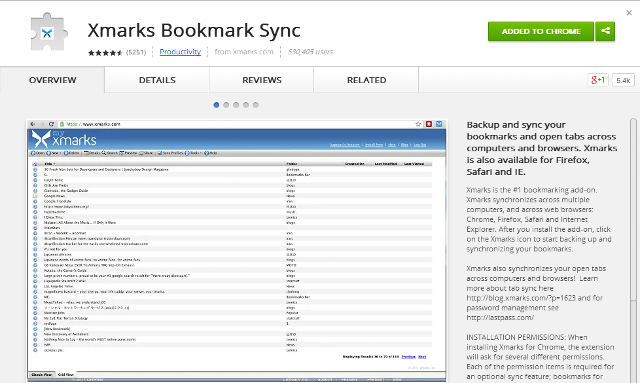
Апликација синхронизује ознаке и отвара картице тако да можете подићи сесију прегледача тамо где сте отишли. Молимо вас да прочитате наше ЛастПасс и Кс-Маркс водич Комплетан водич за поједностављење и осигурање вашег живота помоћу ЛастПасс и Ксмарк-аИако облак значи да лако можете приступити својим важним информацијама где год да се налазите, то такође значи да имате пуно лозинки које ћете пратити. Зато је креиран ЛастПасс. Опширније да бисте сазнали више о томе како користити ове апликације за сигурну синхронизацију сесија прегледавања.
Имајте на уму да Кс-Маркови могу стварати конфузију ако вам је омогућена и Цхроме Синц. Можда ћете морати да се мало поиграте са поставкама или да изаберете између њих. Запамтите, увек можете користити услуге друштвених ознака попут Делициоус да бисте надопунили услуге синхронизације прегледача.
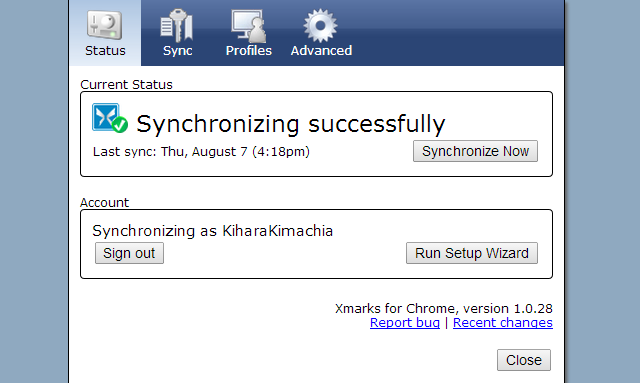
Како синхронизујете?
За крај, важно је напоменути да ови хакери претпостављају да сте власник десктопа или имате ексклузивни приступ њима. Никада не користите ове алате на јавном рачунару. На заједничком рачунару, попут једног који користи неколико чланова породице у домаћинству, направите одвојене корисничке налоге. За више сјајних Цхроме алата погледајте наше Најбоља Цхроме проширења Најбоља Цхроме проширењаЛиста само најбољих додатака за Гоогле Цхроме, укључујући предлоге наших читалаца. Опширније страна.
Шта мислите о овим Цхроме хаковима да се пребацују између десктопа? Шта користиш за синхронизацију? Молимо вас да поделите са нама у коментарима испод.
Кихара је писац и консултант за дигиталне медије. Има велику страст према технологији. Повежите се с њим путем Твиттера @кихаракимацхиа